レイウイテーブルに写真を表示する方法
layui テーブルに画像を表示する方法: まず、HTML コードに table タグ、id、lay-filter を配置し、次に、js コードでカスタム テンプレート関数を使用して論理処理を実装し、最後に文字列を宣言します。 type 変数は、画像の名前を受け取るために使用されます。
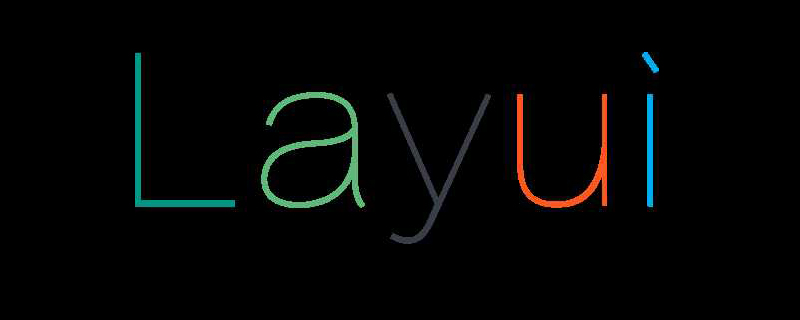
layUI チュートリアル 」
1. 達成される効果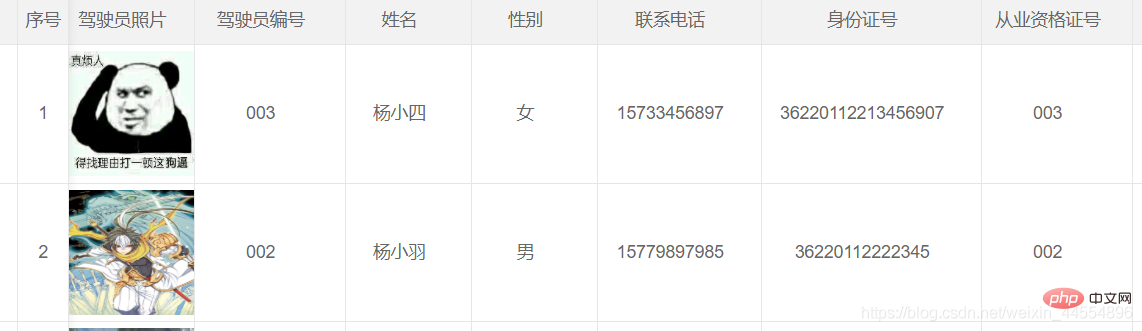 2. コード
2. コード
HTML コード
HTML コードは他のテーブルと同様で、適切な場所にテーブル タグを配置し、両方の ID を記述するだけです。そしてレイフィルター。そのまま上がってください。  JS コード
JS コード
JS コードでは、picture 列が他の列と異なる点を除いて、他の列は基本的に同様です。書かれた固定列も他の列とは異なる必要があることを確認してください。まずはドライバーの写真欄についてお話しましょう。このコラムではカスタムテンプレート(テンプレート)の機能を利用しています。この機能を使用すると、論理処理を実行し、生データを他の形式に変換できます。もちろん、ここではデータ変換は使用しませんでした。ここでは、この関数を使用していくつかのスタイルを追加するだけです。 
layui.use(['table', 'layer'], function () {
layuiTable = layui.table;
layer = layui.layer;
tabDriver = layuiTable.render({
elem: "#tabDriver",
cellMinWidth: 100,
height: 'full-200',
cols: [[
{ type: 'checkbox', align: "center", fixed: "left", style: "height:110px;"},
{ type: 'numbers', title: "序号", align: "center", fixed: "left", style: "height:110px;" },
{ field: 'DriverID', title: 'DriverID', hide: true },
{ field: 'PassengerCarID', title: 'PassengerCarID', hide: true },
{ field: 'DriverPicture', title: '驾驶员照片', align: "center", templet: "#imgtmp" },
{ field: 'DriverCode', title: '驾驶员编号', align: "center", width: 120 },
{ field: 'DirverName', title: '姓名', align: "center" },
{ field: 'DriverSex', title: '性别', align: "center" },
{ field: 'DriverMovePhone', title: '联系电话', align: "center", width: 130 },
{ field: 'DriverIDNum', title: '身份证号', align: "center", width: 175 },
{ field: 'OccupationalNumber', title: '从业资格证号', align: "center", width: 120 },
{ field: 'PassengerCarCode', title: '驾驶车辆编号', align: "center", width: 120 },
{ field: 'DriverNumber', title: '驾驶证号', align: "center", width: 100 },
{ field: 'DrivingType', title: '准驾车型', align: "center", width: 100 },
{ field: 'StrDrivingDay', title: '驾驶证审验期', align: "center", width: 120 },
{ field: 'StrOccupationalDay', title: '从业资格证审验期', align: "center", width: 150 },
{ field: 'strSGZUseLifes', title: '上岗证有效期', align: "center", width: 150 },
{ field: 'DriverRemark', title: '备注', align: "center" },
{ title: '操作', templet: setOperate, width: 100, align: "center", fixed: "right", style: "height:110px;" },
]],
page: {
limit: 10,//指定每页显示条数
limits: [5, 10, 15, 20, 25, 30, 35, 40, 45, 50],//每页条数的选择项
},
data: [],
toolbar: "#toolbarDemo",
});
//监听事件
layuiTable.on('row(tabDriver)', function (obj) {
//标中选中样式
obj.tr.addClass("layui-table-click").siblings().removeClass("layui-table-click");
//选中行,勾选复选框
obj.tr.find("p.layui-unselect.layui-form-checkbox")[1].click();
});
}); ここで、カスタム テンプレートを記述する方法は非常に簡単です。最も外側のレイヤーは script タグで囲まれています。script タグのタイプは text/html で、ID は imgtep です。(ここでの ID は、layui テーブルのドライバーの写真の列にあるテンプレットの ID と一致している必要があります) )。 script タグ内で img タグを使用してドライバーの写真を表示し、img タグに固定の幅と高さを与えます。このうち、src 内の {
{d.DriverPicture}} は、データベースからクエリされた対応するピクチャのパスを表します。 (ここでのデータベースは対応する画像のパスを保存し、対応する画像はプロジェクト内の特別なフォルダーに保存されます。バイナリで保存された画像を使用する代わりに。バイナリを使用して画像を保存する場合は、クエリ後にデータを処理する必要があります。変換.)  固定列がlayuiデータテーブルに設定されている場合
固定列がlayuiデータテーブルに設定されている場合
対応する固定列にスタイルを追加し、これらの固定列の高さを設定します。 
コントローラー側でいくつかのクエリを書くのが面倒なので、まず、HttpPostedFileBase で受け取った名前をコントローラー メソッドで使用します。渡された画像情報を受け取ります。注: 受信する名前は、ページ上の img タグの下にある非表示タイプの input タグの名前と同じである必要があります。 
 最初に画像以外の他のデータを保存してから、画像を処理します。
最初に画像以外の他のデータを保存してから、画像を処理します。
最初に、最後の画像の名前を受け取る文字列型変数を宣言し、次に fileDriverImage が空かどうかを確認します。空に等しくない場合。まず、イメージのサフィックス名を取得します。これは、後で渡されたイメージがイメージ タイプであるかどうかを判断するために使用されます。変更中に同じ名前の画像が表示された場合の例外を防ぐために、5 つのランダムな文字列が画像名 (fileName) の前に結合されます。次に、Bai Cun の写真へのパスが存在するかどうかを確認し、パスが存在しない場合は、プロジェクト内に対応するパスを作成します。パスは 2 つに分かれており、アップロード後、データがデータベースに保存される前に、一時的なパスが画像を保存するために使用されます。データが正常に保存された後、画像を保存するために使用される最終パス。次に、画像が保存される一時パスとデータベースに保存される画像のパスを結合します。次に、データベースに保存する結合画像のパスを、保存するテーブル オブジェクトの対応するフィールドに割り当てます。次に、先に取得したサフィックス名を判断し、すべてのサフィックス名を小文字に変換して、イメージ タイプであるかどうかを判断します。画像タイプの場合は、画像を一時パスに保存します。
string fileName = "";
//判断图片是否为空
if (fileDriverImage != null)
{
string fileExtension = System.IO.Path.GetExtension(fileDriverImage.FileName);
fileName = Common.ValidCodeUtils.GetRandomCode(5) + fileDriverImage.FileName;
//判断是否存在该路径,若不存在,创建 最终路径
if (!Directory.Exists(Server.MapPath("~/Document/BusinessManagement/Driverimg/")))
{
Directory.CreateDirectory(Server.MapPath("~/Document/BusinessManagement/Driverimg/"));
}
//临时路径
if (!Directory.Exists(Server.MapPath("~/Document/BusinessManagement/Temp/")))
{
Directory.CreateDirectory(Server.MapPath("~/Document/BusinessManagement/Temp/"));
}
//拼接保存的图片路径
string fileTempPath = Server.MapPath("/Document/BusinessManagement/Temp/") + fileDriverImage.FileName;
string fileSavePath = "/Document/BusinessManagement/Driverimg/" + fileDriverImage.FileName;
sysDriver.DriverPicture = fileSavePath;
if (fileExtension != null)
{
fileExtension = fileExtension.ToLower(); //将后缀转化为小写
//判断文件扩展名是否是指定的图片类型
if ("(.gif)|(.jpg)|(.bmp)|(.jpeg)|(.png)".Contains(fileExtension))
{
fileDriverImage.SaveAs(fileTempPath); //保存文件
}
}
}数据库保存成功之后将图片从临时路径移动到最终路径
在数据保存成功之后,判断获取到的图片的文件是否为空,若不为空,获取图片在临时路径中的路径和在最终路径中的路径。然后使用IO中的Move将图片从临时路径移动到最终路径。
以上がレイウイテーブルに写真を表示する方法の詳細内容です。詳細については、PHP 中国語 Web サイトの他の関連記事を参照してください。

ホットAIツール

Undresser.AI Undress
リアルなヌード写真を作成する AI 搭載アプリ

AI Clothes Remover
写真から衣服を削除するオンライン AI ツール。

Undress AI Tool
脱衣画像を無料で

Clothoff.io
AI衣類リムーバー

AI Hentai Generator
AIヘンタイを無料で生成します。

人気の記事

ホットツール

メモ帳++7.3.1
使いやすく無料のコードエディター

SublimeText3 中国語版
中国語版、とても使いやすい

ゼンドスタジオ 13.0.1
強力な PHP 統合開発環境

ドリームウィーバー CS6
ビジュアル Web 開発ツール

SublimeText3 Mac版
神レベルのコード編集ソフト(SublimeText3)

ホットトピック
 7526
7526
 15
15
 1378
1378
 52
52
 81
81
 11
11
 21
21
 74
74
 Lauiuiログインページでジャンプを設定する方法
Apr 04, 2024 am 03:12 AM
Lauiuiログインページでジャンプを設定する方法
Apr 04, 2024 am 03:12 AM
Layui ログインページジャンプ設定手順: ジャンプコードの追加: ログインフォーム送信ボタンクリックイベントに判定を追加し、ログイン成功後、window.location.href 経由で指定ページにジャンプします。フォーム構成を変更します。lay-filter="login" のフォーム要素に非表示の入力フィールドを追加します。名前は「redirect」、値はターゲット ページ アドレスです。
 Lauiuiでフォームデータを取得する方法
Apr 04, 2024 am 03:39 AM
Lauiuiでフォームデータを取得する方法
Apr 04, 2024 am 03:39 AM
layui は、フォームのすべてのフィールド データを直接取得する、単一のフォーム要素の値を取得する、formAPI.getVal() メソッドを使用して指定されたフィールド値を取得する、フォーム データをシリアル化するなど、フォーム データを取得するためのさまざまなメソッドを提供します。これを AJAX リクエスト パラメータとして使用し、フォーム送信イベントをリッスンしてデータを取得します。
 Lauiui が自己適応を実現する方法
Apr 26, 2024 am 03:00 AM
Lauiui が自己適応を実現する方法
Apr 26, 2024 am 03:00 AM
アダプティブ レイアウトは、layui フレームワークのレスポンシブ レイアウト機能を使用して実現できます。手順には以下が含まれます:layui フレームワークを参照する。アダプティブ レイアウト コンテナを定義し、layui-container クラスを設定します。レスポンシブ ブレークポイント (xs/sm/md/lg) を使用して、特定のブレークポイントの下にある要素を非表示にします。グリッド システム (layui-col-) を使用して要素の幅を指定します。オフセット (layui-offset-) によって間隔を作成します。応答性の高いユーティリティ (layui-invisible/show/block/inline) を使用して、要素の可視性とその表示方法を制御します。
 Lauiuiでデータを転送する方法
Apr 26, 2024 am 03:39 AM
Lauiuiでデータを転送する方法
Apr 26, 2024 am 03:39 AM
layui を使用してデータを送信する方法は次のとおりです。 Ajax を使用する: リクエスト オブジェクトを作成し、リクエスト パラメーター (URL、メソッド、データ) を設定し、レスポンスを処理します。組み込みメソッドを使用する: $.post、$.get、$.postJSON、$.getJSON などの組み込みメソッドを使用してデータ転送を簡素化します。
 lauiとvueの違いは何ですか?
Apr 04, 2024 am 03:54 AM
lauiとvueの違いは何ですか?
Apr 04, 2024 am 03:54 AM
Lauiui と Vue の違いは主に機能と懸念事項に反映されます。 Layui は UI 要素の迅速な開発に重点を置き、ページ構築を簡素化するプレハブ コンポーネントを提供します。Vue は、データ バインディング、コンポーネント開発、および状態管理に重点を置いたフルスタック フレームワークで、複雑なアプリケーションの構築により適しています。 Layui は学習が簡単で、ページをすばやく作成するのに適しています。Vue は学習曲線が急ですが、スケーラブルで保守が簡単なアプリケーションの構築に役立ちます。プロジェクトのニーズと開発者のスキル レベルに応じて、適切なフレームワークを選択できます。
 レイウイの実行方法
Apr 04, 2024 am 03:42 AM
レイウイの実行方法
Apr 04, 2024 am 03:42 AM
layui を実行するには、次の手順を実行します: 1.layui スクリプトをインポートします; 2.layui を初期化します; 3.layui コンポーネントを使用します; 4.layui スタイルをインポートします (オプション); 5. スクリプトの互換性を確認し、その他の考慮事項に注意してください。これらの手順により、layui の機能を使用して Web アプリケーションを構築できます。
 laui とはどういう意味ですか?
Apr 04, 2024 am 04:33 AM
laui とはどういう意味ですか?
Apr 04, 2024 am 04:33 AM
layui は、開発者が最新の応答性の高いインタラクティブな Web アプリケーションを迅速に構築できるように、豊富な UI コンポーネント、ツール、機能を提供するフロントエンド UI フレームワークです。その機能には、柔軟で軽量、モジュール式の設計、豊富なコンポーネント、強力なツール、簡単な機能が含まれます。カスタマイズ。管理システム、電子商取引プラットフォーム、コンテンツ管理システム、ソーシャル ネットワーク、モバイル アプリケーションなど、さまざまな Web アプリケーションの開発に広く使用されています。
 Lauiui フレームワークは何語ですか?
Apr 04, 2024 am 04:39 AM
Lauiui フレームワークは何語ですか?
Apr 04, 2024 am 04:39 AM
layui フレームワークは、開発者が応答性の高い Web アプリケーションを迅速に構築できるようにする、使いやすい UI コンポーネントとツールのセットを提供する JavaScript ベースのフロントエンド フレームワークです。その機能には、モジュール式、軽量、応答性が高く、完全なドキュメントとコミュニティ サポートが含まれます。 layui は、管理バックエンド システム、電子商取引 Web サイト、モバイル アプリケーションの開発で広く使用されています。利点は迅速な起動、効率の向上、メンテナンスの容易さですが、欠点はカスタマイズの貧弱さと技術の更新の遅さです。




